- Autor Abigail Brown [email protected].
- Public 2023-12-17 06:57.
- Ostatnio zmodyfikowany 2025-01-24 12:20.
Co warto wiedzieć
- Na ekranie głównym dotknij Aplikacje > Ustawienia. W sekcji System dotknij Język i wprowadzanie.
- Dotknij Domyślny > Automatyczne zastępowanie.
- Dotknij zielonego pola wyboru obok swojego języka lub przełącz u góry ekranu.
W tym artykule wyjaśniono, jak wyłączyć autokorektę (nazywaną automatyczną wymianą w telefonach Samsung). Zawiera również informacje o innych opcjach tekstowych znajdujących się na ekranie Automatyczne zastępowanie. Ta informacja dotyczy wszystkich smartfonów Samsung.
Jak wyłączyć autokorektę w telefonie Samsung
Autokorekta jest czasami prawdziwym ratunkiem, ale może też działać przeciwko tobie, zmieniając znaczenie wiadomości. Wyłączenie autokorekty jest proste.
- Na ekranie głównym dotknij Aplikacje > Ustawienia.
-
Przewiń w dół do sekcji System, a następnie dotknij Język i wprowadzanie.

Image -
Dotknij Domyślny > Automatyczne zastępowanie.
"Default" może mieć inną nazwę, jeśli masz zainstalowaną aplikację klawiatury innej firmy.
-
Dotknij zielonego pola wyboru obok wybranego języka lub zielonego przełącznika w prawym górnym rogu ekranu.

Image Jeśli zmienisz zdanie i chcesz ponownie włączyć Autozastępowanie/Autokorektę, ponownie dotknij pola wyboru lub zielonego przełącznika, aby ponownie włączyć.
Jak zmienić inne ustawienia inteligentnego pisania w telefonie Samsung
Smartfony Samsung zawierają również inne przydatne opcje, które mogą ułatwić lub utrudnić pisanie wiadomości. Wszystkie są dostępne na tym samym ekranie, co Automatyczna zamiana.
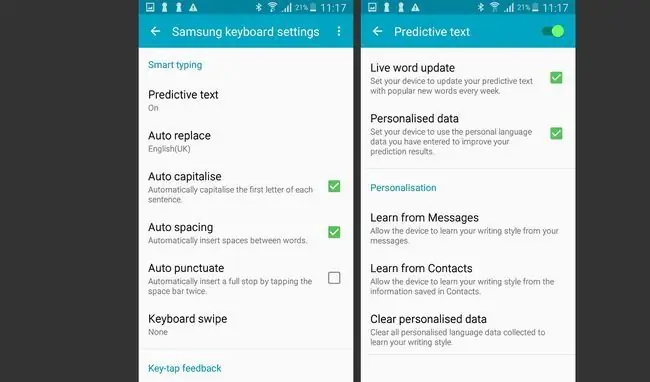
Oto co robią wszyscy:
- Przewidywanie tekstu: Śledzi używane przez Ciebie słowa, a także te, które zostały Ci wysłane przez Twoje kontakty. Co tydzień można go aktualizować o popularne nowe słowa, a także analizować słowa, których używasz każdego dnia. Wyłączając Ucz się z wiadomości lub Ucz się z kontaktów, przewidywanie tekstu przestaje uczyć się Twojego stylu pisania na podstawie interakcji. Może to być przydatne, jeśli martwisz się o swoją prywatność.
- Automatyczne pisanie wielkich liter: Automatycznie zmienia pierwszą literę każdego nowego zdania na wielką, oszczędzając Ci robienia tego ręcznie. Możesz go wyłączyć, odznaczając zielone pole obok.
- Automatyczne odstępy: Automatycznie wstawia spację między słowami po wykryciu pełnego słowa. Ponownie można to wyłączyć, odznaczając odpowiednie zielone pole. Może to być przydatne, jeśli Twój telefon Samsung nadal źle rozumie, co piszesz.
- Automatyczna interpunkcja: Automatycznie wstawia kropkę za każdym razem, gdy dwukrotnie naciśniesz spację. Wyłącz go, odznaczając zielone pole obok.
Dlaczego wyłączyć autokorektę
Możesz się zastanawiać, dlaczego chcesz wyłączyć autokorektę. Cóż, nie jest tak sprytny, jak by chciał. Jeśli masz skłonność do wpisywania bardziej złożonych słów, takich jak terminy prawnicze lub naukowe, autokorekta zajmuje trochę czasu, aby nadrobić zaległości. Może być sprzeczne z intuicją, aby „uczyć” autokorektę i możesz wpisać to znacznie szybciej samodzielnie.
Jest też kwestia prywatności. Telefony Samsung mogą wykorzystywać spersonalizowane dane, aby uczyć się na podstawie wiadomości i kontaktów, dzięki czemu określają Twój styl pisania. Z jednej strony może to być bardzo przydatne, ale dla niektórych użytkowników może to oznaczać naruszenie prywatności.






